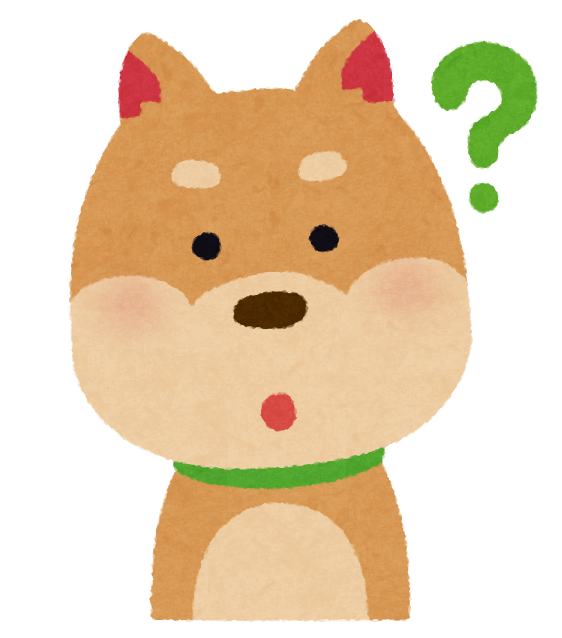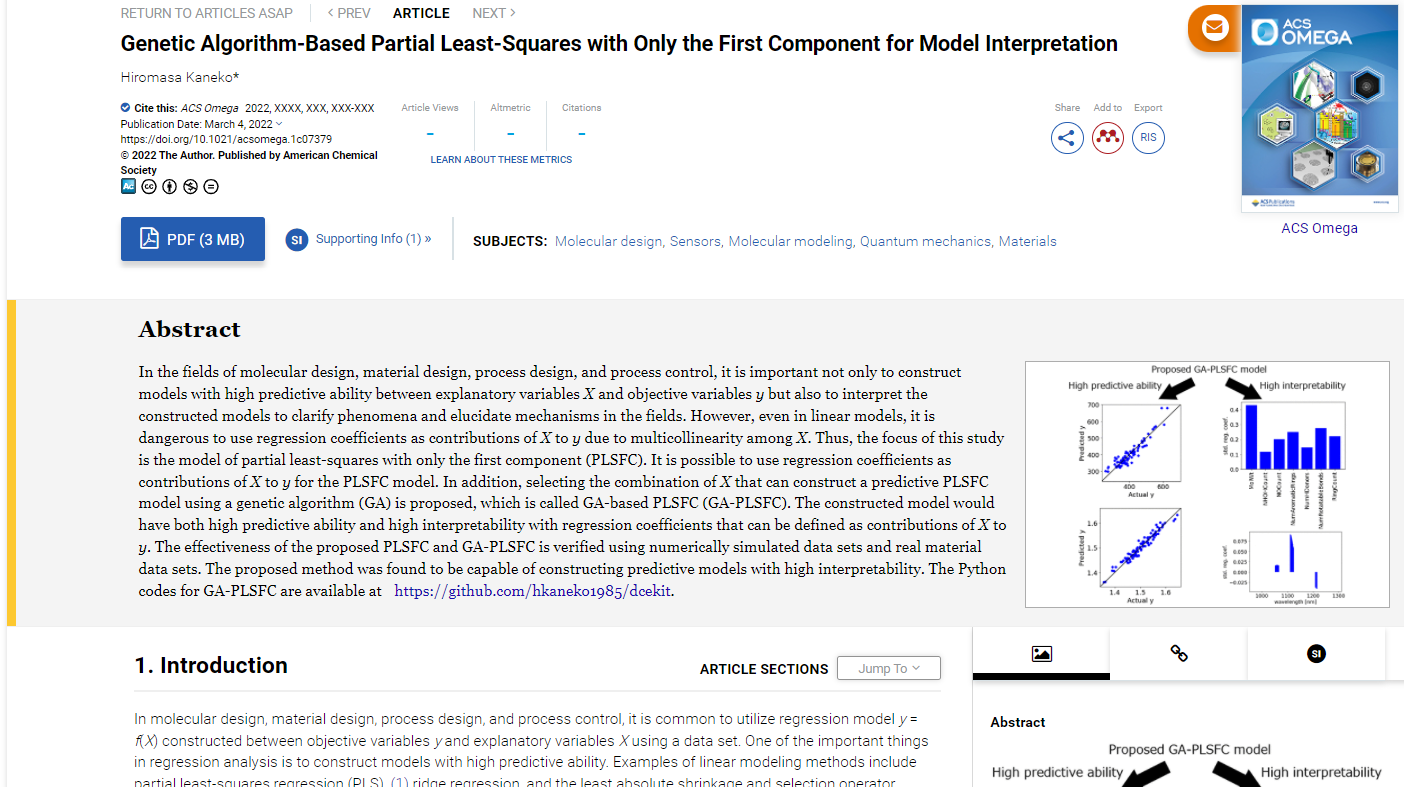Python プログラミングを行うための環境を準備する方法はいろいろとあります。有名なのは Anacondaを利用する方法です。一方で、一部の方にとっては Anaconda は有料であり、少し壁があるかもしれません。もちろん Anaconda 以外の方法もあります。このあたりの Python でプログラミングするときの事前準備の方法を整理しました。
また、Python プログラミングをするソフトウェアとして、spyder や jupyter notebook があります。ここではそれらの起動方法を含めて解説します。私の本でも、spyder を用いる本や
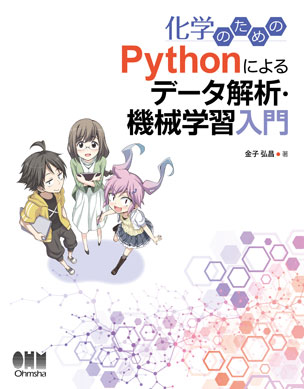
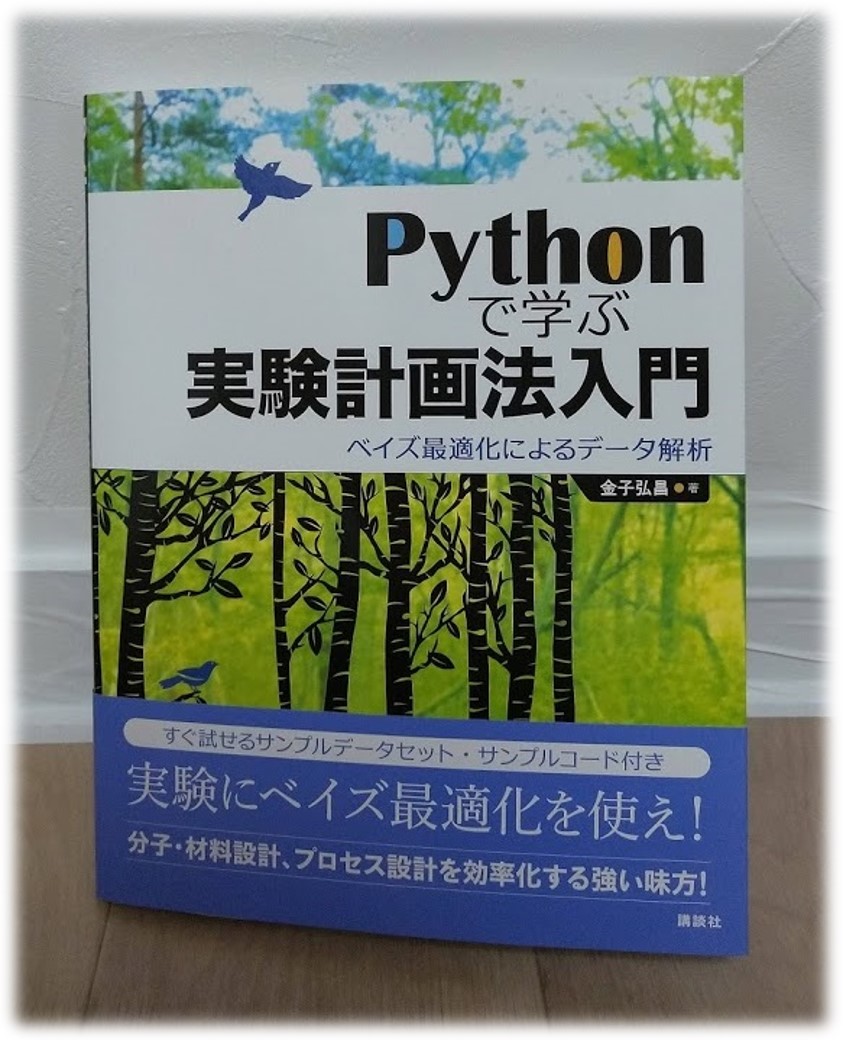
jupyter notebook を用いる本があります。
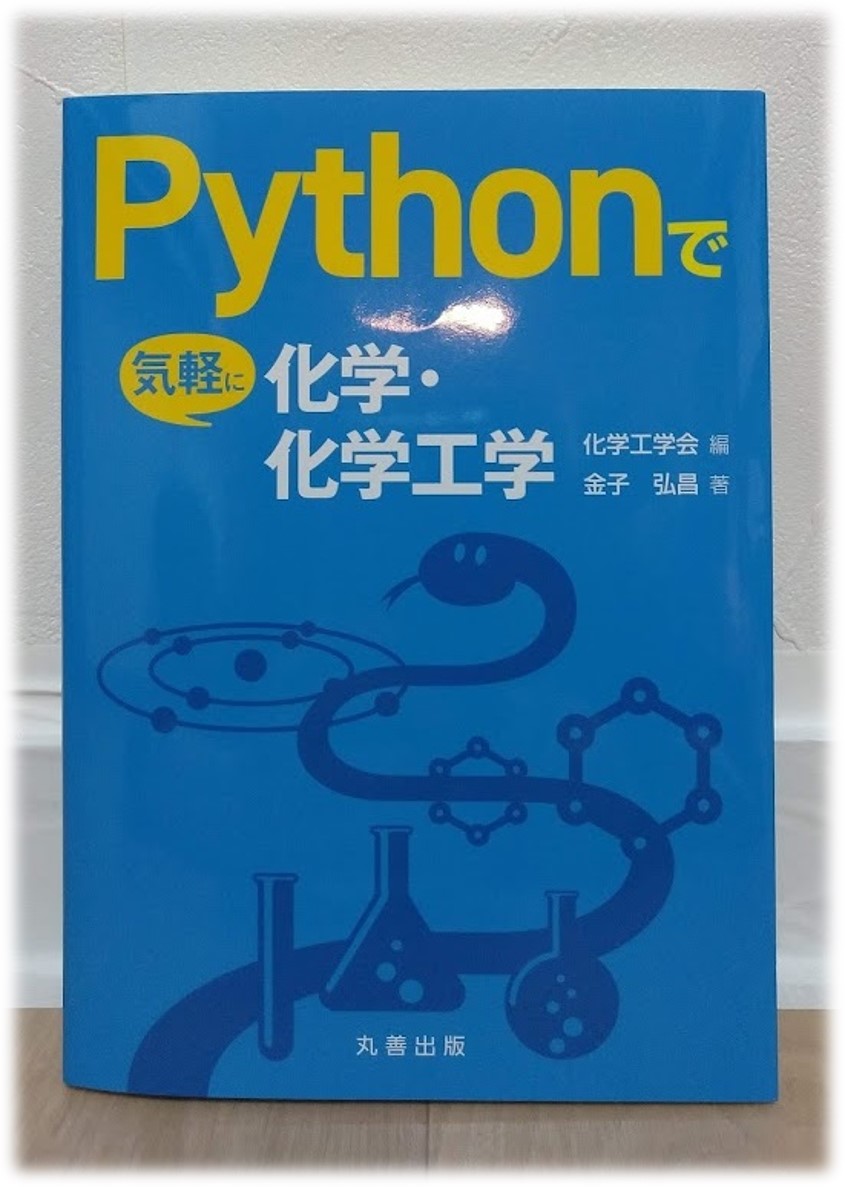
Python の学習を始めたり、上記の本を取り組んでみたり、私のセミナーに参加したりする際に、Python環境を準備したり、spyder や jupyter notebook を起動したりする必要がある場合はぜひ参考にしてください。
Windows 編と macOS 編があります。ご自身の OS にあわせてご覧くださいませ。
Windows 編
こちら からも下と同じスライドの pdf ファイルをダウンロードできます。
macOS 編
こちら からも下と同じスライドの pdf ファイルをダウンロードできます。
補足:特定のフォルダ (ディレクトリ) で jupyter notebook を起動するために
今回は、デフォルトのフォルダ (ディレクトリ) である、
- Windows: C:\Users\(ユーザ名)
- macOS: Users/(ユーザ名)
にファイルをおいて、そこで jupyter notebook を起動するようにしました。限られたスペース (紙面) で説明を簡単にするためです。
もし、特定のフォルダ (ディレクトリ) で jupyter notebook を起動したいときは、Windows の人は Anaconda Prompt もしくは Miniforge Prompt で、macOS の人はターミナルで
jupyter notebook –notebook-dir=“フォルダの絶対パス”
と実行すれば OK です。例えば、C:\python\codes というフォルダ (ディレクトリ) では
jupyter notebook –notebook-dir=C:\python\codes
となります。
もしくは、Windows の人は Anaconda Prompt もしくは Miniforge Promptで、macOS の人はターミナルで、cd コマンドで目的のフォルダ (ディレクトリ) に移動してから、そこで jupyter notebook を起動しても OK です。
以上です。
質問やコメントなどありましたら、twitter, facebook, メールなどでご連絡いただけるとうれしいです。